将窗选的回路保存到图标菜单的“保存的用户自定义回路”页面。
查找 命令条目:
AESAVECIRCUIT
命令条目:
AESAVECIRCUIT
保存回路的窗选部分,以供以后重复使用。
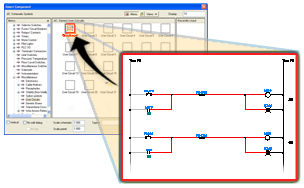
提示: 要获得合适的回路按钮图标图形,请放大到计划保存的回路附近,使其布满整个屏幕。
|
菜单 |
通过读取图标菜单文件 (*.dat) 创建树状结构。树状结构基于在 .dat 文件中定义的子菜单的排列顺序。 |
|
选项卡 |
|
|
“符号预览”窗口 |
显示与菜单或“菜单”区域中选定的子菜单对应的符号图像。 您可以在“符号预览”窗口内拖动图标以重新排列图标(允许多选)。例如,将常用图标放在窗口顶部,而将很少使用的图标放在底部。 |
符号预览快捷菜单
在“符号预览”窗口的空白区域中单击鼠标右键以显示以下选项:
- 视图:更改“符号预览”窗口的视图显示。当前视图选项由复选标记标记。选项包括:带文字的图标、仅图标或列表视图。
- 添加图标:将新的回路图标或现有的回路添加到“符号预览”窗口中。
- 新建子菜单:在“符号预览”窗口和树状结构中创建一个子菜单。
- 剪切:从“符号预览”窗口中删除选定的图标。然后,您可以将图标粘贴到所需的子菜单中。
- 复制:复制亮显图标,然后将其存储在“粘贴”剪贴板中。然后,您可以将图标粘贴到所需的子菜单中。
- 粘贴:将复制或剪切的图标添加到亮显的子菜单。
- 删除:删除图标。
- 特性:打开“特性”对话框修改现有的符号图标特性(例如图标名称、图像或块名)。所做的更改将覆盖 *.dat 文件中现有的数据。
注: 可以通过在 CUI 编辑器中编辑此命令来更改用户回路菜单编号(默认编号为 19)。